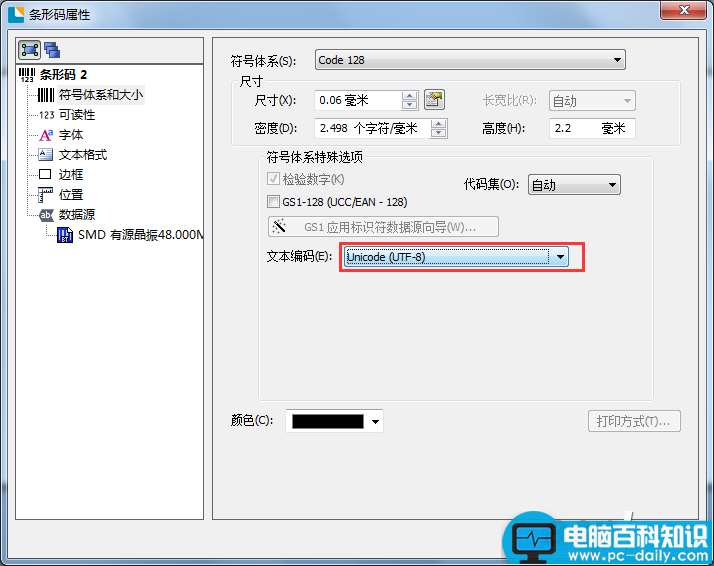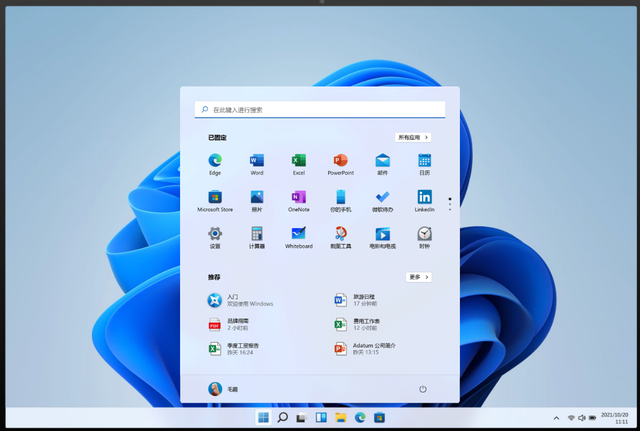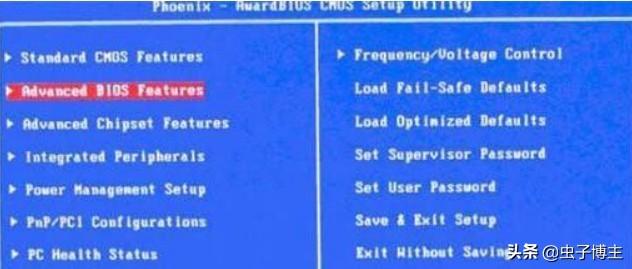本文给大家分享一个物料标签制作案例——物料标示单。物料标示单大体上包括如下内容:物料名称、料号、规格、生产(供应商单位)、数量、生产批次、生产(入库日期)、有效期限、检验人员、入库(保管员)等等,效果如下图所示。
- 软件名称:
- BarTender 标签条码打印软件 v11.0.1.3045 官方安装版 32位
- 软件大小:
- 601MB
- 更新时间:
- 2015-12-25

一、在BarTender 2016中,创建一个全新的空白标签
1)单击打印按钮,修改打印机型号为要使用的打印机;
2)双击模板,在页面设置中选择纸张大小或自定义纸张大小,设置模板大小为70*40mm。
3)在页面设置对话框中的形状界面,设置模板形状为方框。
(本文所叙“大小”或“形状”等仅为示例需要,用户可以按照自己的实际要求自由设置所需大小)
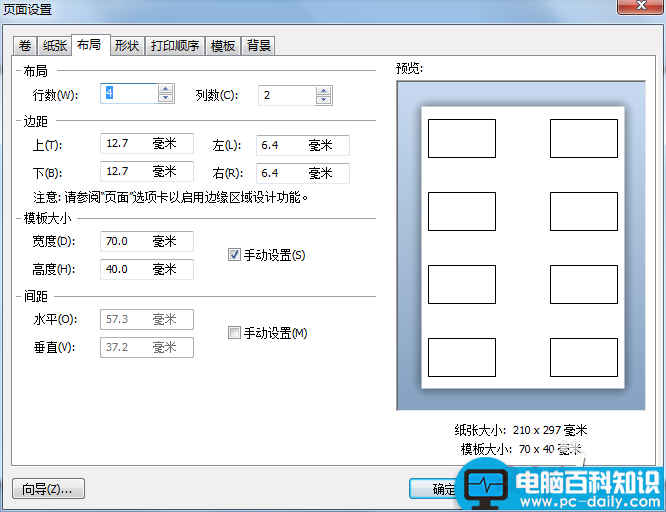
二、利用形状和线条工具绘制所需表格,注意位置大小的调整(可根据要求自定义)
1)添加形状方框。点击形状工具,选择所需形状方框,鼠标单击模板拖拉,图中外边框与模板大小一致,所以双击创建的边框,调整框的大小为70*40mm即可;
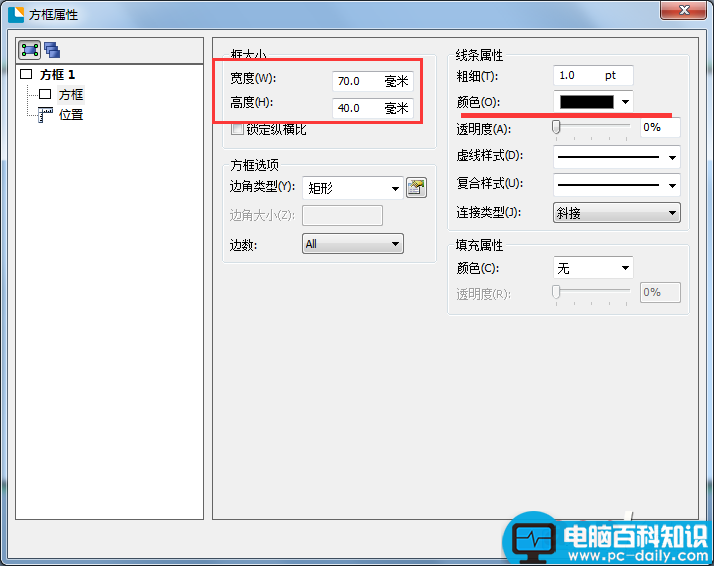
2)方框二的创建及调整方法与上述一致,大小为60*30mm,鼠标拖动在标签中居中即可;
3)利用线条工具填充方框,生成合适的表格,其中大小可自行调整至合适位置,利用侧边的排列工具栏,可以快速调整其之间的关系位置。
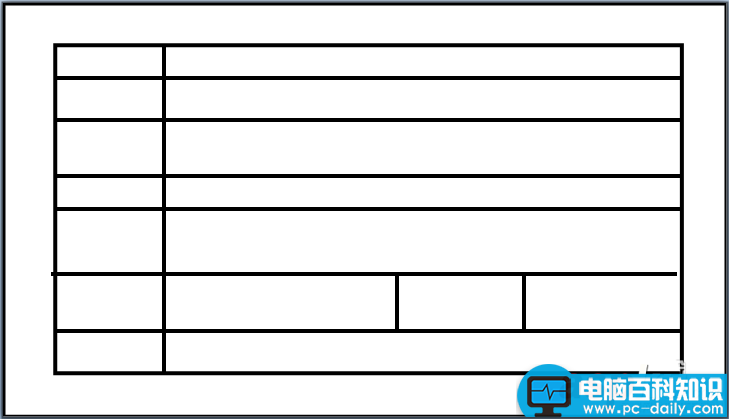
三、添加标签信息内容,这里会涉及到序列化、数据库等设置,依据个人的需要
1)添加文本信息。点击工具栏中的文本工具,依次添加所需的文本对象。其中标出的文本,都可以连接数据库实现批量打印,其中日期还可以设置偏移or序列化,这个就要看你的需求了;

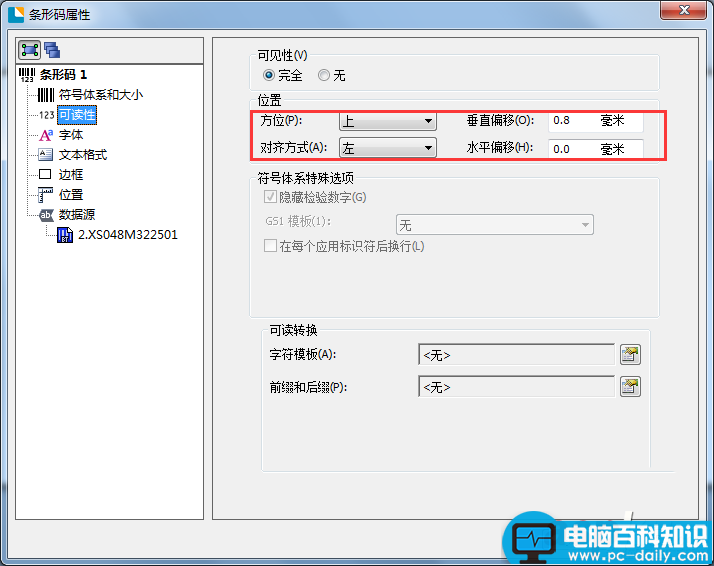
注意:有小伙伴在条码中输入汉字会出错,这里你还做一步设置。将属性对话框切换至“符号体系和大小”界面,选择“文本编码”为“Unicode(UTF-8)”即可。